
Obsah:
- Autor John Day [email protected].
- Public 2024-01-30 12:00.
- Naposledy zmenené 2025-01-23 15:06.
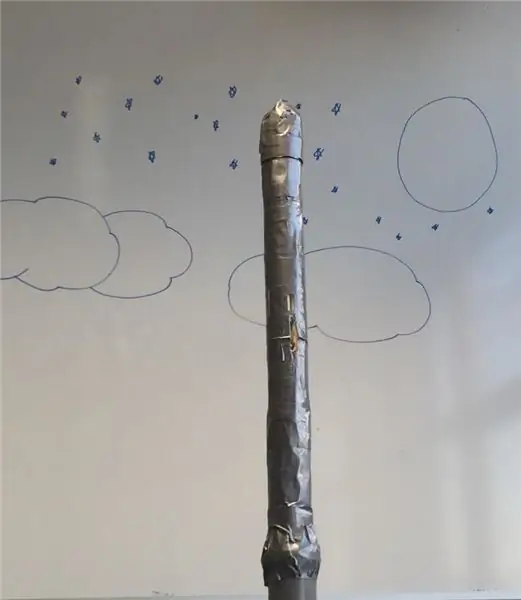
Toto je školský projekt vyrobený na Erhversakademiet Lillebælt v Dánsku.
Projekt je vyrobený v triede s názvom „Industri 4.0“.
Úlohou je implementovať automatický systém podľa princípov priemyslu 4.0.
Systém by mal byť schopný zaznamenávať údaje a nahrávať ich do databázy.
Údaje by potom mali byť schopné čítať z databázy.
Krok 1: Výroba plášťa pre vaše senzory, Arduino a batériu


Plášť je nakreslený v programe Inventor a vytlačený v programe Makerbot 2+
(Nejako sme mali chybu tlačiarne, ktorá spôsobila, že povrch na jednej zo strán vyzeral trochu divne.)
Plášť je navrhnutý s 5 miestnosťami. Prvá je pre batériu, druhá pre kartu SD, tretia je pre barometrický snímač, štvrtá je pre diódy a posledná je pre arudino.
Na jednej z častí sú vytvorené drážky pre miestnosť senzora a diódy, takže dajte senzoru vzduch a aby boli vidieť diódy.
Dôvod, prečo je to na 4 častiach, je ten, že tlačiareň, ktorú sme použili, nebola dostatočne veľká na dĺžku plášťa. Miesto montáže sa líši v týchto dvoch častiach, takže je menej pravdepodobné, že sa zlomí
Čo robiť
1.) Zostavte diely (na obrázku 1, 2 biele a 2 hnedé) a zlepte ich dohromady.
2.) Na zadnú stranu plášťa vyvŕtajte do drážky 3 otvory pre diódy. (Obrázok 2).
Krok 2: Nastavenie hardvéru
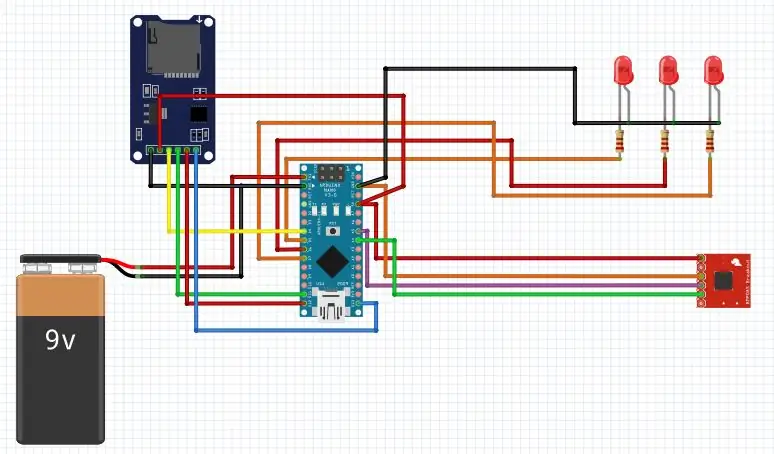
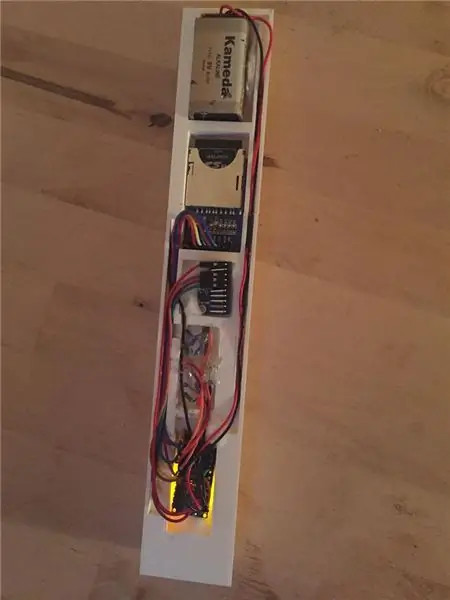


Čo potrebuješ:
1 Arduino nano, 1 čítačka SD kariet + SD karta, 1 barometrický senzor, 3 diódy + odpory, 1 9V batéria a vodiče.
Pod a nad všetkým hardvérom je nejaká vata, než sa plášť zavrie. To má zaistiť, aby bol hardvér bezpečný a aby sa pri výstrele rakety nepohol.
Arduino je spojené takto (obrázok 1)
Karta SD: GND GND+5 5VCS Digital 4MOSI Digital 11SCK Digital 13MI SQ Digital 12
Barometrický snímač VCC_IN 5VGND GNDSCL analógový 5SDA analógový 4
Diódy:
GND GND
Zelená + digitálna 7
Žltá + digitálna 5
Červená + digitálna 6
Čo robiť
1.) Spájkujte GND na všetkých diódach dohromady, aby ste vytvorili zdieľaný GND, aby ste do arduina vyrobili menej drôtov.
2.) Spájkujte k diódam vami preferované odpory.
3.) Odstrihnite všetky vodiče do vhodných dĺžok a spojte ich alebo spájkujte s arduinom a hardvérom.
4.) Prilepte vodiče k plášťu, aby ste s nimi nemuseli hádzať pri získavaní údajov z karty SD.
5.) Prilepte batériu a požadované komponenty k puzdru. (Dbajte na to, aby ste kartu SD neprilepili k puzdru, pretože ju chcete vysunúť kvôli získaniu údajov).
6.) Oddeľte zraniteľné drôty lepidlom, aby ste sa presvedčili, že sa drôty navzájom nedotýkajú a nespôsobujú skrat. Urobili sme to pomocou rezistora a diódových vodičov. (Obrázok 3)
Krok 3: Výroba rakety



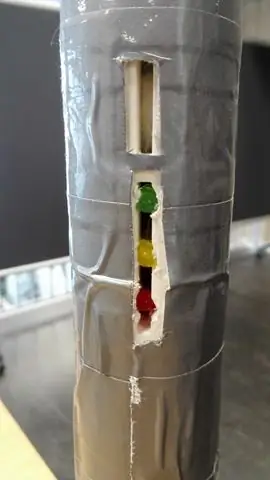
čo potrebuješ:
Prázdne rolky toaletného papiera, PVC armatúra, lepiaca páska, technický nôž, malá jemná píla a plastový pohár na šampanské
Ako postaviť raketu:
1.) Vezmite 4 kotúče toaletného papiera a zalepte ich lepiacou páskou. (Obrázok 2)
2.) Potom spodnú časť 3 roliek zalepte lepiacou páskou. (Obrázok 3)
3.) Teraz odlepte celú raketu páskou, až kým neuvidíte rolku toaletného papiera.
4.) Vyrežte 2 otvory v rakete tak, aby boli vidieť diódy a senzor mohol dostať vzduch. (Obrázok 4)
5.) Vezmite svoju malú jemnú pílu a nakrájajte koniec šampanského pohára a potom ho nakrájajte na 2 kusy. (Obrázok 5)
6.) Potom vezmite 2 kusy pohára na šampanské, ohnite ich okolo rolky toaletného papiera a zalepte páskou. Hornú časť zatiaľ k rakete neprilepujte. Najprv chcete do rakety plášť a senzory.
7.) Lepiacou páskou prilepte PVC armatúru k spodnej časti rakety.
Krok 4: Výroba raketometu


Čo potrebuješ:
1 solenoidový ventil, 1 plynová nádrž, 1 pravidelný ventil, 1 PVC trubica a 1 PVC armatúra.
1.) Namontujte pravidelný ventil na plynovú nádrž
2.) Namontujte elektromagnetický ventil na bežný ventil
3.) Nasaďte PVC armatúru na vrch solenoidového ventilu a uistite sa, že je vzduchotesná
4.) Nasaďte rúrku z PVC do armatúry z PVC.
Krok 5: ODSTRÁNENÝ KROK (Výroba padáka)

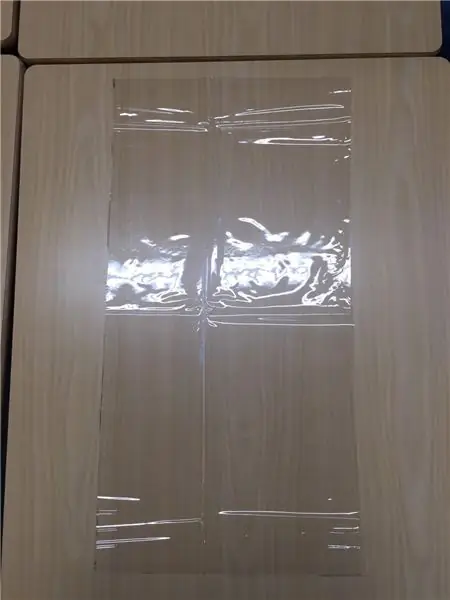

Pretože nám na realizáciu projektu chýba čas, rozhodli sme sa odstrániť padák a namiesto toho chytiť raketu plachtou.
Ale pretože sme už vyrobili padák, rozhodli sme sa ponechať krok, pre prípad, že by ste predsa len chceli dať svojej rakete padák.
_
Nechceme, aby raketa spadla a rozpadla sa, preto potrebujeme padák.
Aby sme to urobili, potrebujeme:
1 plastová tkanina, lano, 1 zatvárací špendlík, páska a gumička.
1.) Plastový „vykopaný“nakrájajte na štvorec.
2.) Zložte ho tak, aby to boli 2 vrstvy. (Obrázok 2)
3.) Zložte ho na štvorec, takže to budú 4 vrstvy. (Obrázok 3)
4.) Zložte ho na trojuholník, bude to teda 8 vrstiev. (Obrázok 4)
5.) Urobte lineárnu čiaru X cm od rohu a odstrihnite ju. (Obrázok 5)
6.) Zložte ho späť na 1 vrstvu. Teraz by to malo vyzerať ako na obrázku 6.
7.) Odstrihnite 2 laná s dĺžkou:
8.) Vezmite rohy a spojte ich, vložte 1 koniec lana do stredu a zalepte ho páskou. (obrázok 7)
9.) Vytvorte uzol, aby 2 laná dostali malú slučku. (Obrázok 8)
Krok 6: Program Arduino
Program sa spustí, hneď ako batériu pripojíte k arduinu.
Tri diódy povedia, v akom stave sa raketa nachádza.
Červená znamená, že je problém s kartou SD a údaje sa nezaznamenajú. Žltá znamená, že raketa je nastavená, ale zatiaľ sa neprihlasuje. Zelená znamená, že sa zaznamenávajú údaje.
Od okamihu pripojenia batérie bude raketa v režime čakania 2 minúty. (Žltá dióda je zapnutá)
Po 2 minútach žltá dióda zhasne a zelená sa rozsvieti. Raketa je teraz pripravená na štart.
Program obsahuje plavák s názvom „Looptime“. Táto premenná udáva, ako často sa údaje zaznamenávajú. V tomto programe je doba cyklu nastavená na 0,5, čo znamená, že údaje sa zaznamenávajú každých 0,5 sekundy.
Ak je arduino pripojené k počítaču, údaje sa vytlačia na sériovom monitore. Ale bude tlačiť aj na kartu SD, ak je pripojená. Údaje sú oddelené bodkočiarkou. Najprv príde čas, potom teplota, potom tlak a na konci prídu 3 bodkočiarky, pretože v „Rocket Calculator“je to potrebné na vytvorenie prázdnych stĺpcov na výpočty.
Krok 7: „Raketová kalkulačka“
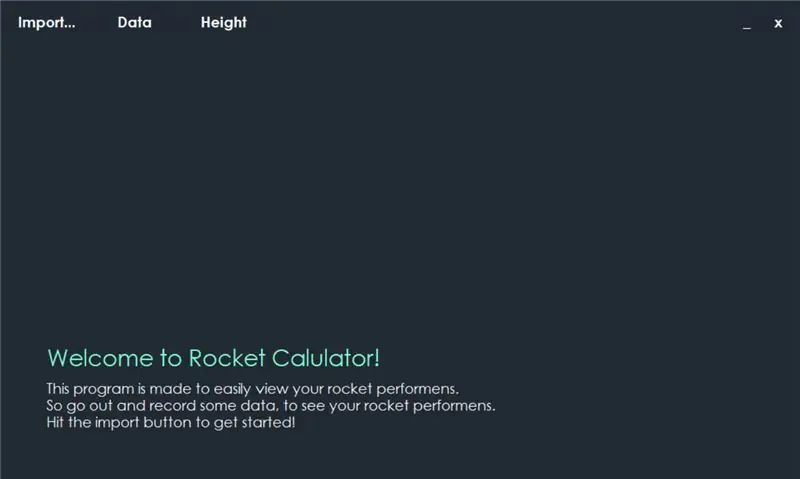
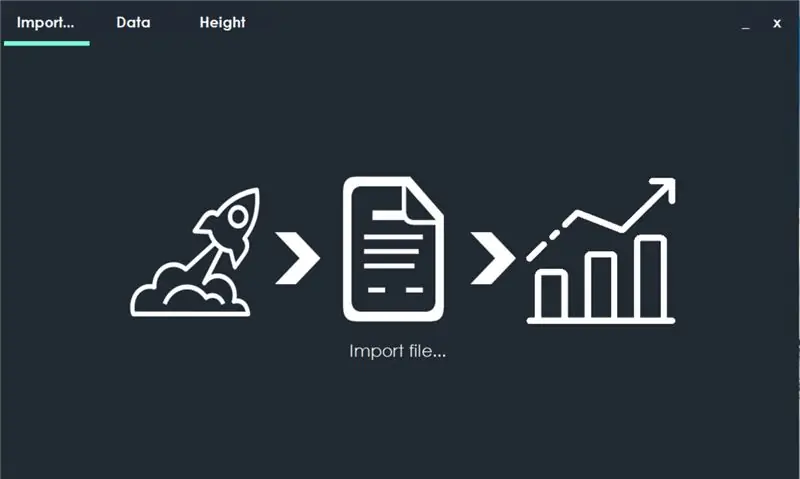
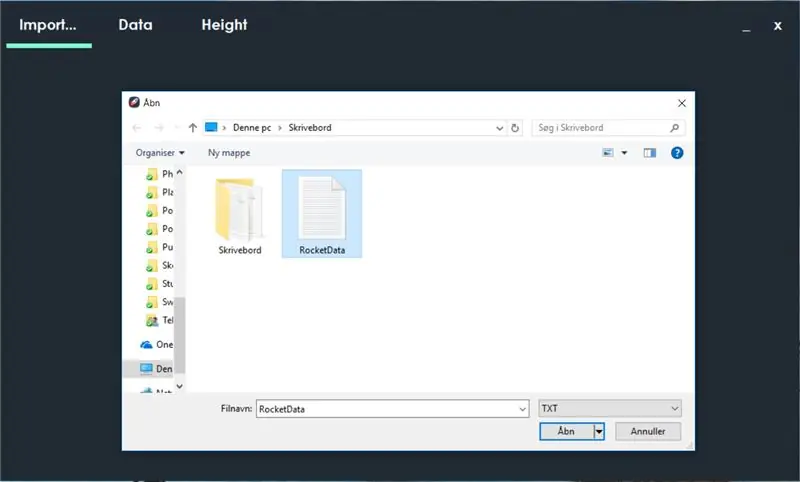
Program je vytvorený v programe Microsoft Visual Studio.
Prvá vec, ktorú uvidíte, keď otvoríte program, je pozdrav. (Obrázok 1)
Kliknutím na „Importovať..“spustíte import údajov.
Kliknutím na „Importovať súbor…“vyhľadajte súbor vo svojom počítači (obrázky 2 a 3)
Hneď ako vyberiete súbor, stlačte tlačidlo Otvoriť a zobrazí sa vyskakovacie okno s informáciou, že váš súbor bol importovaný. (Obrázok 4)
Údaje sú teraz importované a pripravené.
Ak stlačíte „Údaje“, zobrazia sa všetky vaše údaje a vypočítaná výška (obrázok 5)
Ak stlačíte „Výška“, zobrazí sa graf nad výškou. (Obrázok 6)
Krok 8: Testovanie rakety

Výsledok štartu rakety bol trochu sklamaním. Dúfali sme, že raketa získa väčšiu nadmorskú výšku. Ale aspoň raketa odštartovala a získali sme nejaké údaje, ktoré môžeme spracovať v našom programe. Údaje nie sú také dobré, pretože existujú malé rozdiely, ale je tu malý rozdiel.
Medzi prvým a druhým testom sme identicky resetovali ardunio, takže údaje sú v jednom dokumente.
Na testovanie „raketovej kalkulačky“sme potrebovali viac údajov s rozdielom vo výsledku. Aby sme to dosiahli, zapli sme arduino a vyšli po schodoch na 4. poschodie a späť dole.
Odporúča:
Inteligentná bezpečnostná sova zisťujúca zombie (hlboké učenie): 10 krokov (s obrázkami)

Inteligentná bezpečnostná sova zisťujúca zombie (hlboké vzdelávanie): Ahoj všetci, vitajte na stránkach T3chFlicks! V tomto halloweenskom tutoriáli vám ukážeme, ako sme super strašidelne skomplikovali svetskú klasiku pre domácnosť: bezpečnostnú kameru. Ako ?! Vytvorili sme sovu pre nočné videnie, ktorá používa spracovanie obrazu na sledovanie ľudí
Inteligentná bója [Zhrnutie]: 8 krokov (s obrázkami)
![Inteligentná bója [Zhrnutie]: 8 krokov (s obrázkami) Inteligentná bója [Zhrnutie]: 8 krokov (s obrázkami)](https://i.howwhatproduce.com/images/001/image-657-4-j.webp)
Inteligentná bója [Zhrnutie]: Všetci milujeme more. Ako kolektív sa tam hrneme na prázdniny, na vodné športy alebo na živobytie. Ale pobrežie je dynamická oblasť vydaná napospas vlnám. Stúpajúca hladina mora okusuje pláže a silné extrémne udalosti, ako je hurri
Inteligentná bója [GPS, rádio (NRF24) a modul karty SD]: 5 krokov (s obrázkami)
![Inteligentná bója [GPS, rádio (NRF24) a modul karty SD]: 5 krokov (s obrázkami) Inteligentná bója [GPS, rádio (NRF24) a modul karty SD]: 5 krokov (s obrázkami)](https://i.howwhatproduce.com/images/001/image-901-4-j.webp)
Smart Buoy [GPS, rádio (NRF24) a modul karty SD]: Táto séria Smart Buoy mapuje náš (ambiciózny) pokus o vybudovanie vedeckej bóje, ktorá dokáže pomocou zmysluplných produktov vykonávať zmysluplné merania o mori. Toto je tutoriál dva zo štyroch - uistite sa, že ste aktuálny a ak potrebujete rýchly
Inteligentná lampa Pixel: 7 krokov (s obrázkami)

Pixel Smart Lamp: Toto je projekt, ktorý som vyrobil pre inteligentnú lampu ovládanú pomocou Bluetooth s aplikáciou pre Android vyvinutou v systéme Android Studio. Hlavným cieľom Pixelu je zobrazovať nádherné svetlá. Je to napríklad režim svetelného krbu, pozrime sa, ako by jednopixelový krb mohol
Inteligentná vnútorná bylinková záhrada: 6 krokov (s obrázkami)

Inteligentná izbová záhrada s bylinkami: V tomto návode vám ukážem, ako som si vyrobil svoju inteligentnú izbovú záhradu s bylinkami! Pre tento projekt som mal niekoľko inšpirácií, pričom prvým bolo, že som sa zaujímal o domáce modely Aerogarden. Okrem toho som mal nepoužívané Arduino Mega s
